Campos do utilizadorOs Campos do utilizador podem ser colocados em mapas e listagens existentes ou nos
ecrãs personalizados (não é possível colocar campos em ecrãs predefinidas pela aplicação).
Para poder utilizar os campos do utilizador é necessário ativar a respetiva opção nos
parâmetros gerais.
Por exemplo:
Para criar um campo novo na ficha do fornecedor, num ecrã personalizado, é necessário aceder ao menu
Supervisor,
Framework PHC e selecionar a opção
Campos do utilizador:
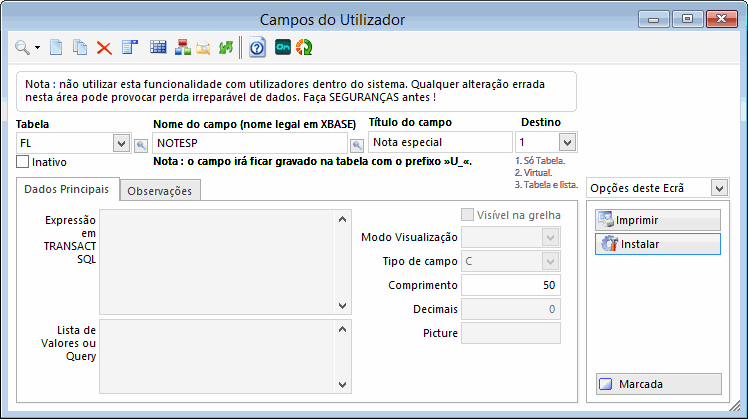
Neste exemplo foi criado um campo do tipo Caratere na tabela de Fornecedores. A partir do momento em que se fecha a aplicação e se volta a entrar, já é possível colocar o campo num ecrã personalizado.
Os nomes dos campos criados,
Nome do Campo (Nome legal em XBASE), podem conter números embora o primeiro caratere seja sempre salvaguardado para letras, isto é, os nomes dos campos nunca podem começar com números.
Excerto de um ecrã personalizado com o campo criado.
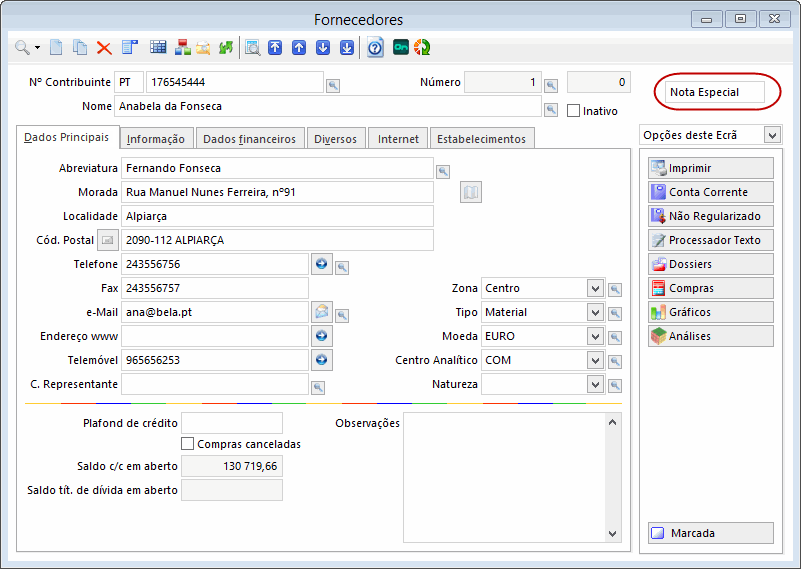
Para mais informações sobre este processo é favor consultar o capítulo sobre
ecrãs personalizados.
Exemplo de um campo do tipo Numérico (para a tabela de faturação) e para utilização exclusiva em listagens e mapas
(Destino=Virtual).
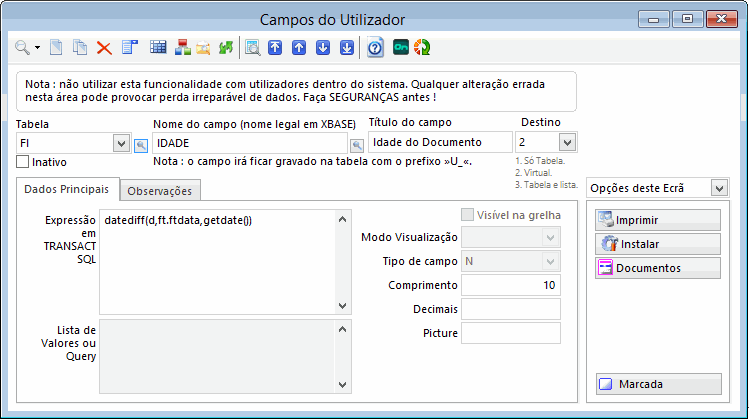
Como já foi referido, este tipo de campo só é utilizado em listagens e mapas, assim quando na tabela dos documentos de faturação se pedir um mapa este campo vai aparecer nos campos disponíveis, como se pode verificar no seguinte exemplo:
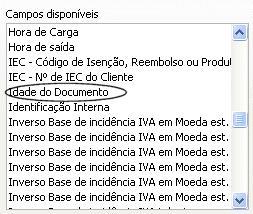
Para criar um Campo do utilizador é necessário definir diversas opções, tais como:
- Definir a tabela pretendida: CL- clientes, ST- stocks, FT- faturação, etc.;
- Nome do campo (nome interno do campo);
- Título do campo, é o nome do campo nos ecrãs e nas listagens (é por este nome que o utilizador identifica o campo);
Nota:
A tabela de compras, contem uma segunda tabela Compras a Fornecedores - Outros Dados, correspondente ao FO2, a qual não assume, por enquanto, quaisquer campos a não ser os campos de utilizador.
Assim, os campos criados para a tabela FO2 não serão visíveis em IDUS nem Mapas Definidos.
Ao criar código para campos desta tabela, terá de se fazer referência à tabela FO e fazer uma chamada à tabela FO2 no código do mesmo.
- Definir o destino do campo:
Tabela
O campo é criado exclusivamente na tabela e não fica disponível para mapas;
Virtual
O campo não fica sujeito a gravação em tabela. Esta opção é ideal para campos calculados, utilizados em listagens e mapas (o campo pode conter um valor que é o resultado de outros campos);
Tabela e Lista
Permite ambas as opções.
- Expressão em Transact-SQL: esta opção permite definir um campo, utilizando comandos em Transact-SQL. Desta forma é possível executar por exemplo comandos SELECT para fazer busca de informação noutras tabelas.
Estes campos que permitem programação têm uma funcionalidade que permite a procura rápida e introdução direta de nomes de campos.
Para tal, é necessário, com um clique direito sobre o campo, selecionar a opção Introduzir Campos de Tabelas.
- Tipo de campo, permite definir o tipo de campo, ou seja:
C - é um campo do tipo caratere, isto é, permite registar informação composta por todos os tipos de carateres, letras, números, símbolos, etc.. Este campo tem um comprimento máximo de 250 carateres.
M - é um campo do tipo memo. Isto significa que se trata de um campo livre e que permite armazenar texto (sem limites).
N - é um campo do tipo numérico, ou seja, só permite conter informação com números. Neste caso define-se também o número de casas decimais pretendidas e a "Picture", isto é, a apresentação do número. Desta forma é possível definir como o número vai ser apresentado no campo, por exemplo ###,###,###.##, para ter formatos do tipo 123,500.50. O comprimento máximo deste tipo de campo é de 20 carateres.
L - é um campo do tipo lógico, ou seja, é do tipo Sim/Não.
D - é um campo do tipo data. Este tipo de campo, de tamanho fixo, permite criar diversas datas e preencher as mesmas no formato de data (05.11.1999).
Vísivel na grelhaEsta opção permite ao utilizador, definir se o campo criado estará vísivel ou não para o utilizador. Esta opção só se encontra disponível, caso a tabela utilizada seja: ML - Documentos contabilísticos, FI - Linhas de Documentos de Faturação, BI - Linhas de Dossiers Internos ou FN - Linhas de Compras. Se o utilizador possuir o módulo Suporte, a opção também se encontra disponível para as tabelas: CSUPCT - Contadores dos Contratos e CDEQ - Equipamentos dos Contratos.
Modo VisualizaçãoO campo modo de visualização apenas está disponível se tiver o campo
Vísivel na grelha ativo. Este campo dá a possibilidade de acrescentar campos na grelha, cujo aspeto visual é uma caixa de seleção, podendo ser carregado de 2 formas:
- Lista de Valores - ao selecionar esta opção fica disponível o campo Lista de Valores, devendo este ser preenchido com valores separados por vírgulas.
- Query (disponível apenas na gama Enterprise) - ao selecionar esta opção fica disponível o campo Lista de Valores ou Query, devendo este ser preenchido com uma expressão T-SQL.
Nota: Os campos do tipo Lista de Valores ou Query são sempre do tipo caratere, sendo limitados a 254 carateres.
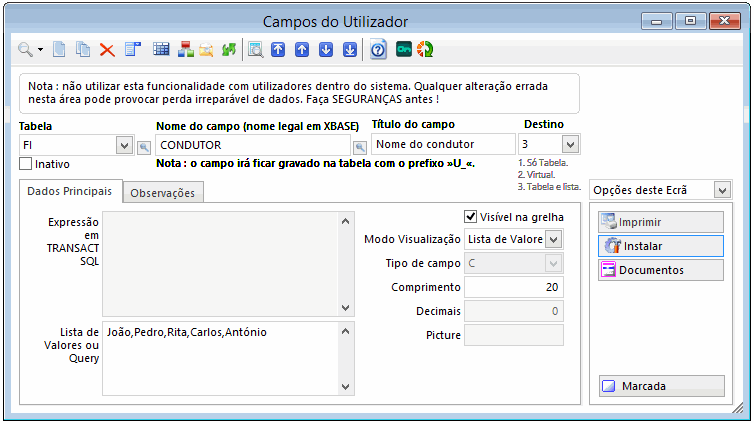
O ecrã em cima, é exemplo de um campo de utilizador da tabela FI - Linhas de Documento de Faturação, com a opção
Visível na grelha selecionada.
DocumentosO botão
Documentos surge apenas quando se criam campos do utilizador para Linhas de Dossiers (BI), Linhas de Dossiers Internos - Outros Dados (BI2), Linhas de Documentos de Faturação (FI), ou linhas de Documentos de Compra (FN). Este botão permite escolher quais os documentos em que o campo de utilizador ficará disponível na grelha das linhas.
Se não estiver escolhido qualquer tipo de documento, parte-se do princípio que o campo está disponível para todos os tipos de documentos, ou seja, mesmo que nunca se tenha selecionado qualquer documento para aquele campo do utilizador, ao pressionar no botão para escolher o(s) documento(s), todos aparecem seleccionados. Repare-se que não faz sentido que o campo não esteja disponível em qualquer dos documentos - se o utilizador desselecionar todos os documentos, da próxima vez que pressionar o botão, aparecem novamente todos selecionados.
O utilizador seleciona os documentos e pressiona o botão de OK para confirmar. De seguida, deve gravar as alterações ao registo do campo do utilizador.
Notas:Após mudar o Tipo de um campo, depois de o mesmo já se encontrar inserido numa página, é necessário alterar o campo na respetiva página.
É possível atribuir
Regras e
Valores por defeito a campos do utilizador.
Não é possível criar campos de tabelas de utilizador com nomes repetidos.
AtençãoCada tabela só pode ter 254 campos incluindo os que já vão por defeito.
De uma versão para outra novos campos são adicionados internamente, pelo que não é recomendado criar campos até ao limite, sob pena de não poder fazer Upgrade.
Existe uma funcionalidade, que é executada na primeira entrada na aplicação, que avisa o utilizador da entrada numa nova versão de software PHC, e analisa se existem tabelas que, pela utilização de campos de utilizador, irão ficar com mais de 254 campos após o upgrade.
No caso de existirem tabelas que iriam ficar com mais de 254 campos, é apresentado um relatório com essas tabelas e com a indicação do que fazer.
 Inativo
InativoEsta opção permite desativar um campo criado pelo utilizador, para que o campo deixe de ser visualizado ao construir novos Mapas Definidos, novos Filtros, novos códigos, Dicionário de Dados.
Se porventura um campo que se inativou já foi incluído num filtro, ao utilizá-lo, ele mostrará os registos resultantes do filtro corretamente.
Se um campo tornado inativo fizer parte de um Mapa Definido, ao prever ou imprimir o mapa, a informação resultante desse campo será omitida como se o campo não fizesse parte do mesmo. Se esse Mapa Definido apenas contiver o campo que foi tornado inativo, ao prevê-lo ou imprimi-lo irá retornar a seguinte mensagem "Os campos escolhidos são inválidos".
Nota: Apesar de inativo, o campo de utilizador será visualizado no ecrã, excepto se for um campo visível na grelha.
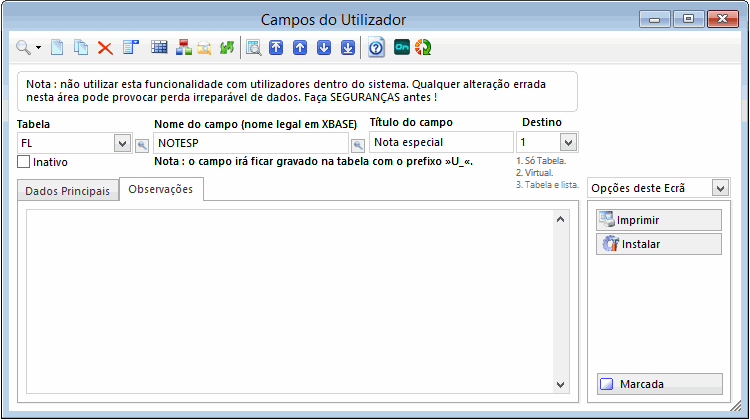
A página
Observações permite documentar os campos de utilizador criados.
Este ecrã dá-lhe ainda oportunidade de
imprimir uma ficha com os dados do campo que acabou de criar/alterar e de
Atualizar a Tabela.
Esta última opção permite atualizar a tabela a que pertence o campo de utilizador, seja na criação de um novo campo como na alteração de tamanho do mesmo.
Esta funcionalidade substitui os procedimentos existentes para o efeito na
Instalação e manutenção evitando assim ter de reentrar na aplicação e ter de correr a verificação e correção de tamanho de campos à tabela.
Para actualizar a tabela, este ecrã dos campos de utilizador tem de se encontrar fechado.
Nota: Caso possua o Módulo POS e pretenda criar campos de utilizador para o ecrã de faturação do POS Front e que os mesmo sejam visíveis na impressão, deverá:
- Criar o campo de utilizador para a tabela FT - Documentos de Faturação que ficará disponivel também para a impressão definida de utilizador.
- No POS Back no ecrã de documentos de faturação, deverá criar o Idu com o campo de utilizador.
- No POS Front no ecrã de documentos de faturação, criar um ecrã personalizado e um campo ligado ao campo de utilizador anteriormente criado.
Assim o operador aquando a introdução do documento de faturação poderá preencher o campo, saindo o seu valor na impressão do documento.